Im CMS (https://cms.anzeigen-aufgabe.de/ads/graphiccategories) unter „Muster Einstellungen > Grafiken“ können Sie Symbole und Hintergründe anlegen, verwalten und konfigurieren.
Dies ist je Rubrik möglich.
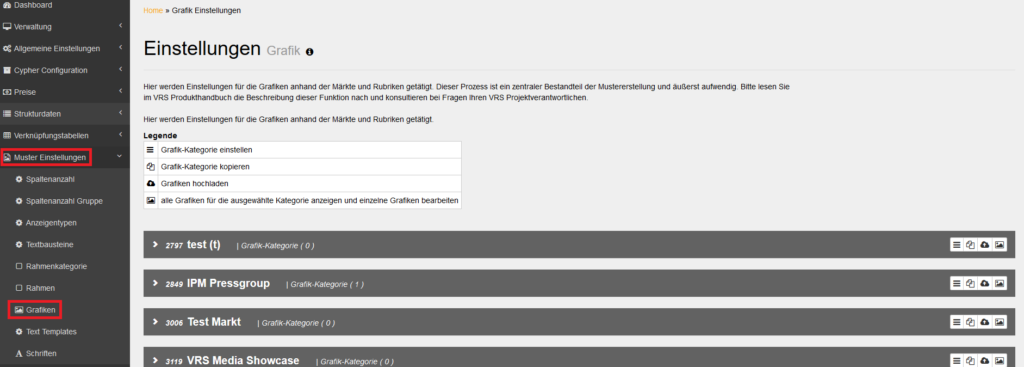
Erläuterung der Symbole:

Hintergrund- und Symbolkategorien
So legen Sie Hintergrund- und Symbolkategorien an:
- Rubriken/Kategorien für Symbole und Hintergründe können durch Eingabe eines Titels und anschließendem Klick auf den Button „Speichern“ erstellt werden.
- Bereits erstellte Rubriken können per Klick auf das Stift-Symbol nachträglich umbenannt werden:
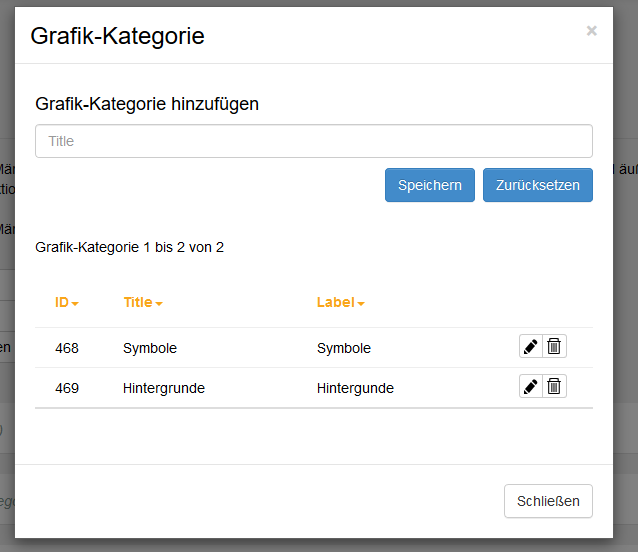
Grafik-Kategorie duplizieren
So können Grafik-Kategorien für weitere Rubriken dupliziert werden:
- Vor dem Kopieren erscheint ein Dialog, in dem Sie den Markt und die Kategorie auswählen können, in welche Sie die Grafik-Kategorie hineinkopieren möchten.
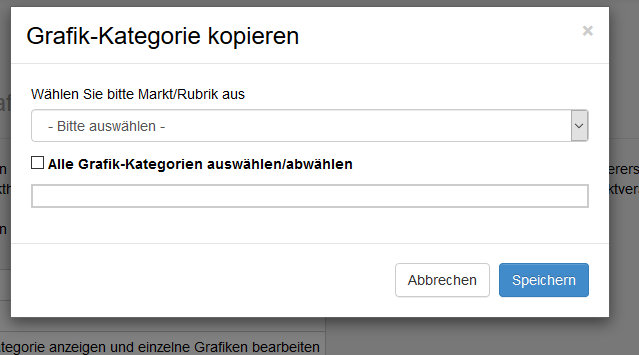
Hochladen von Grafiken
So können Sie Grafiken hochladen:
- Wählen Sie zunächst eine Grafik-Kategorie aus:
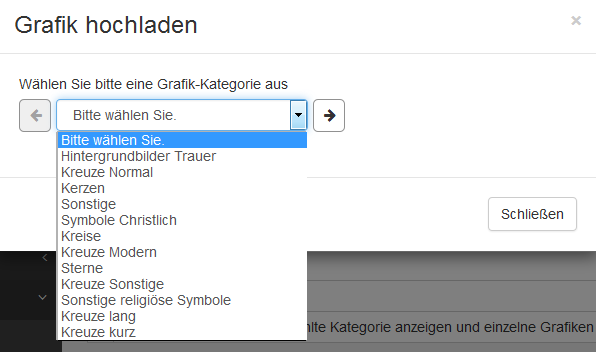
- Im Anschluss haben Sie Möglichkeit eine Dateie hochzuladen und diese Datei als Symbol zu kennzeichnen. Andernfalls wird die Grafik als Hintergrundbild gespeichert.
- Auch die Farbigkeit wird in diesem Schritt festgelegt. Falls eine Anzeige ein Bild enthält, das als farbig gekennzeichnet ist, wird auch der Farbpreis berechnet. Falls die Checkbox nicht aktiviert ist, wird die Grafik automatisch in Graustufen umgewandelt.
- Achtung: Die Grafik wird in diesem Fall NUR in Graustufen gespeichert. Falls der Haken zu einem späteren Zeitpunkt wieder gesetzt wird, wird das Bild nicht automatisch zurück in farbig umgewandelt. Sie müssen das Bild erneut mit aktivierter Farboption hochladen.
- Grafiken können zusätzlich mit einem Kürzel versehen werden. Diese werden jedoch nur beim CKEditor und nicht beim alfa Stylo im Frontend dargestellt. Insofern können Sie diese Funktion ignorieren.
Grafiken verwalten
- Haben Sie bereits mehrere Bilder hochgeladen, so sehen Sie folgende Übersicht und können die Grafiken verwalten (nachdem Sie eine Kategorie ausgewählt haben):
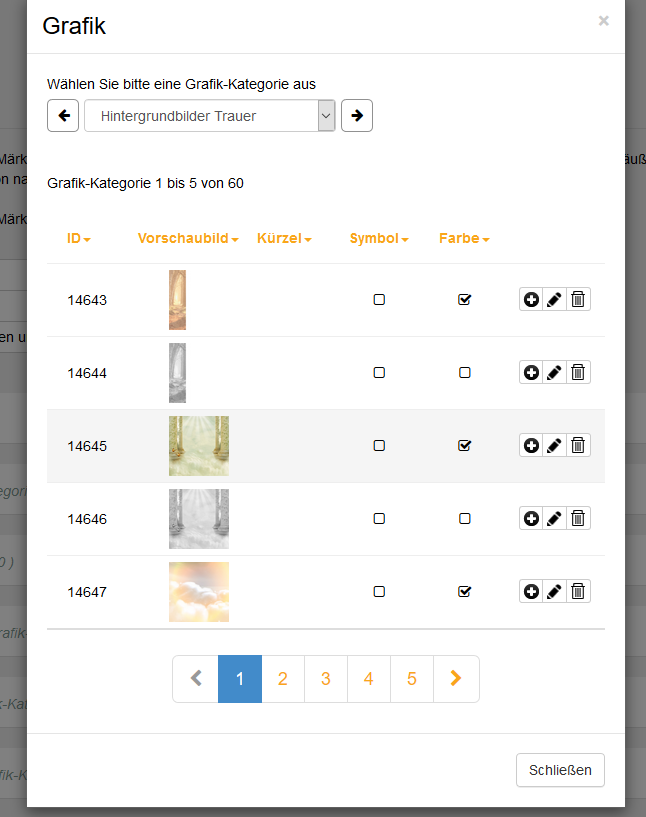
Grafik-Kategorie zuweisen
- Über diesen Button können Sie die Grafik einer oder mehreren Grafik-Kategorien zuordnen.
- Dabei muss initial festgelegt werden, welchen Fixpunkt Ihre Hintergrundbilder haben sollen (vertikal: oben, unten oder mittig).
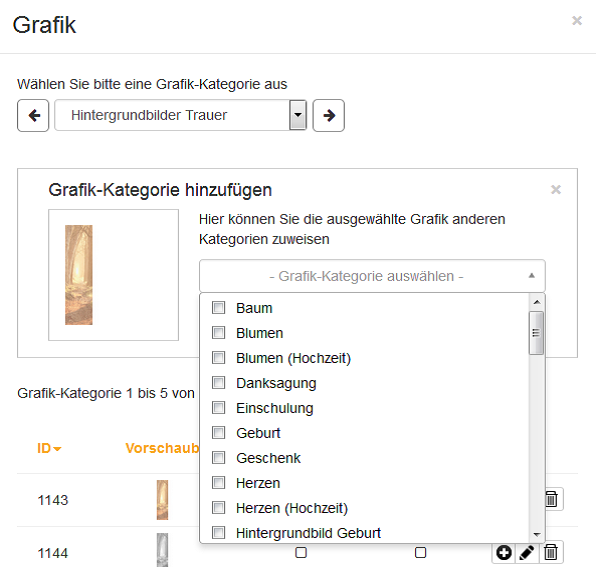
- Zur besseren Übersichtlichkeit wird ein Tooltip mit den Rubriken angezeigt, wenn Sie mit dem Mousecursor über die entsprechenden Grafik-Kategorien gehen.
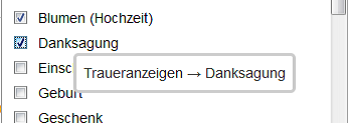
Zusätzlicher Hinweis:
- Die Farben der Muster in der Webansicht (RGB Online) können von den Farben im Print PDF (CMYK-Modus) abweichen. Die Webansicht der Muster und die Vorschaubilder können manuell per Photoshop angepasst werden (siehe Vorbereiten der Grafiken).
- Symbole und Hintergründe können als JPG, JPEG und PNG hochgeladen werden.
- Um beim Musterbau eine der Grafiken in das Muster zu integrieren, springen Sie zu „Vorschau“.
- Jetzt können Sie über einen Rechtsklick im Anzeigen-Editor das Kontextmenü öffnen und dort auf „Bild aus Galerie“ oder auf „Hintergrund -> Bild aus der Galerie“ klicken, um das gewünschte Bild auszuwählen.

